ウェブサイトのデータを使用してバイヤーズ ジャーニーが本当に機能するかどうかを確認する方法 [新しいテンプレート]
公開: 2023-05-10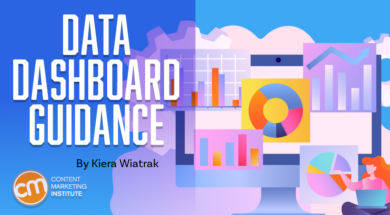 訪問者を入門からコンバージョンに導くファネルを作成します。 しかし、あなたのコンテンツは実際にそれを実現していますか?
訪問者を入門からコンバージョンに導くファネルを作成します。 しかし、あなたのコンテンツは実際にそれを実現していますか?
Looker Studio (旧 Google データスタジオ) で、コンテンツ マーケティング戦略のフルファネルへの影響を視覚化するために使用できるテンプレートを作成しました。 認知度(ページビュー)、エンゲージメント(ページの平均滞在時間)、コンバージョン指標(ユニークな購入)を一緒に見ることで、どの段階でも数値の増加または減少の影響をより明確に確認できます。
ダッシュボードは、Google のユニバーサル アナリティクスと Google アナリティクス 4 の両方で動作します。ただし、ユニバーサル アナリティクスは 2023 年 7 月 1 日までにデータの処理を停止することに注意してください。アナリティクスを GA4 に切り替える方法については、こちらをご覧ください。
この #GoogleLookerStudio テンプレートを GA4 またはユニバーサル アナリティクスで使用すると、#ContentMarketing の取り組みのフルファネルへの影響を視覚化できると、@CMIContent を通じて @kierawiatrak が述べています。 クリックしてツイートする
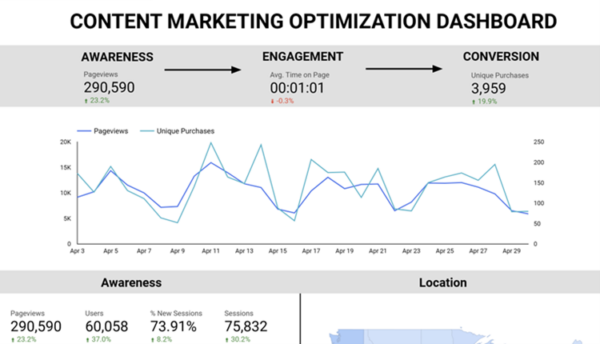 拡大するにはクリックしてください
拡大するにはクリックしてください
ヒント: Google アナリティクス アカウントをまだ Looker Studio と統合していない場合は、[データ ソースの作成] を選択し、次の手順に従ってアカウントを接続します。
ステップ 1: データに接続する
テンプレートのコピーを作成して、サンプル データを独自のデータに置き換えます。 右上隅にある 3 つの点をクリックし、「コピーを作成」を選択します。 データ ソースの選択を求めるポップアップが表示されます。 「データソースの作成」まで下にスクロールします。 現在使用している分析システムを選択してください。 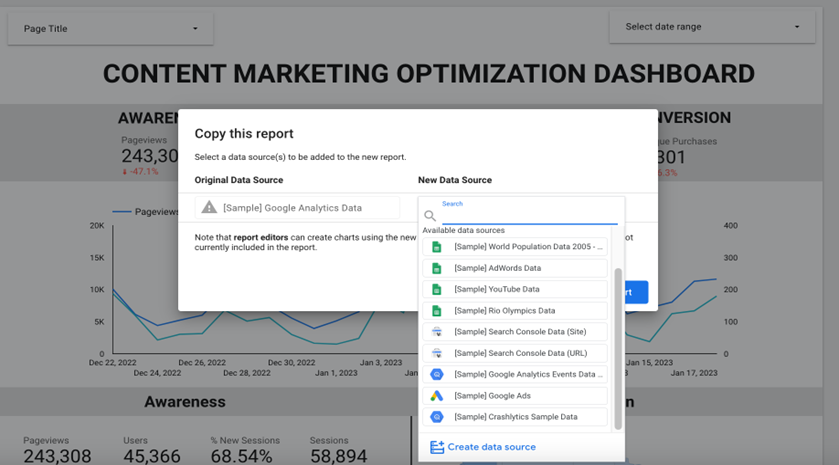
拡大するにはクリックしてください
ステップ 2: ダッシュボードをカスタマイズする
データが接続されると、ダッシュボードには Google Analytics の指標に基づいて認知度とエンゲージメントのカテゴリが自動的に表示されます。
ヒント:ダッシュボードとテンプレートを比較して、適切なメトリクスが選択されていることを確認します。 サンプル データを独自のものに切り替える際に、Looker が元のテンプレートに含まれていない指標を誤って選択してしまう可能性があります。
ダッシュボードをカスタマイズすることで、さまざまな指標を視覚化することもできます。 変更するメトリクスをクリックし、右側のドロップダウン グラフ設定メニューから希望のメトリクスを選択します。
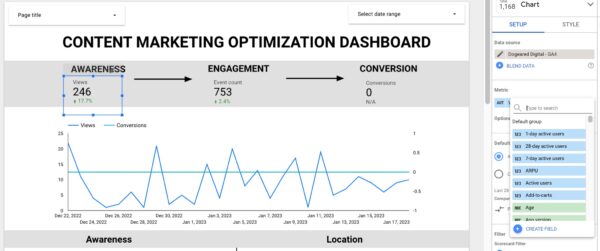
拡大するにはクリックしてください
ステップ 3: カスタム コンバージョン イベントを設定する
テンプレート内のコンバージョンでは、サンプルの Google Analytics データセット内のカスタム イベント (固有の購入、コンバージョン ページ ビュー、合計値) が使用されました。 データ ソースに切り替えると、これらのメトリクスは更新されません。
Google Analytics アカウントにカスタムのコンバージョン目標やイベントが設定されている場合は、認知度セクションやエンゲージメント セクションと同様に、それらをコンバージョン セクションに追加できます。 ただし、そうでない場合は、次の手順に従ってダッシュボードに追加する前に、Google アナリティクス アカウントでコンバージョン イベントまたは目標を設定する必要があります。
ただし、一部のコンバージョン指標は、フィルター機能を使用して Looker ダッシュボードで直接作成できます。 これは、Web サイトのページまたは一部のみにデータを設定する場合に特に便利です。
たとえば、次の方法を使用して「コンバージョン ページビュー」をダッシュボードに追加できます。
- チャート設定メニューで「フィルターの追加」をクリックし、「フィルターの作成」をクリックします。
- [ページ タイトル] を選択し、商品ページ、ショッピング カート、予約ページなど、ビジネスにとって意味のあるすべてのコンバージョン ページのタイトルをすべて追加します。 (コンバージョンを目的としたページへの訪問は、ユーザーが購入を検討していることを示すため、Web サイトの他のページビューよりも価値があります。)
- フィルターに名前を付けて保存します。 (私のフィルターはコンバージョン ページという名前です。)
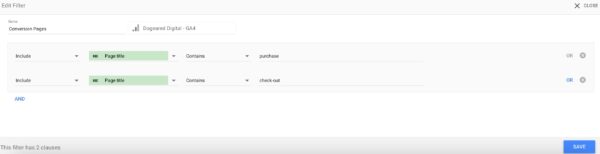 拡大するにはクリックしてください
拡大するにはクリックしてください
- フィルターを適用するメトリックまたはチャートを選択します。 (私は「コンバージョン ページビュー」を選択しました。)
- チャート設定メニューに戻ります。
- 「フィルター」まで下にスクロールし、新しく名前を付けたコンバージョン ページ フィルターを追加します。
フィルタで特定されたコンバージョン ページの合計ビューが表示されるはずです。
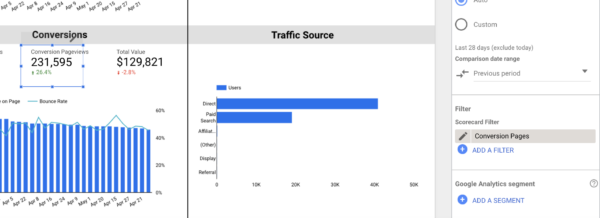 拡大するにはクリックしてください
拡大するにはクリックしてください
一連のページのすべてのデータを表示する
ダッシュボードの左上にある「ページタイトル」をクリックします。 このドロップダウンから、データを集計して表示するページを選択できます。 たとえば、ブログ投稿の認知度、エンゲージメント、コンバージョン データを確認したい場合は、ここでそれらを選択するだけです。

このドロップダウン メニューを使用すると、日付を変更するのと同じように、ページを気まぐれに変更できます。 レポートのより永続的なビューをカスタマイズすることもできます。 ブログ投稿のデータをレポートに表示したいが、新しく公開されたすべての投稿をドロップダウンから手動で選択したくないとします。
代わりに、フィルターを作成するか (方法については前に説明しました)、セグメントを作成します。セグメントは Google アナリティクスで直接作成します (方法については後ほど説明します)。
フィルターとセグメントを使用すると、指定した基準に適合するページのグループを表示できます。 フィルタは Looker で作成され、レポート レベルでレンズを提供します。 セグメントは Google Analytics で作成され、指定された基準に基づいてデータのサブセットを分離して分析します。
GA4 でセグメントを作成するには:
- Google Analytics アカウントにサインインします。
- 左側のメニューの「探索」タブをクリックします。
- 既存の探索を作成するか開きます。 「変数」メニューが表示されます。
- 「セグメント」の横にあるプラス記号を選択します。
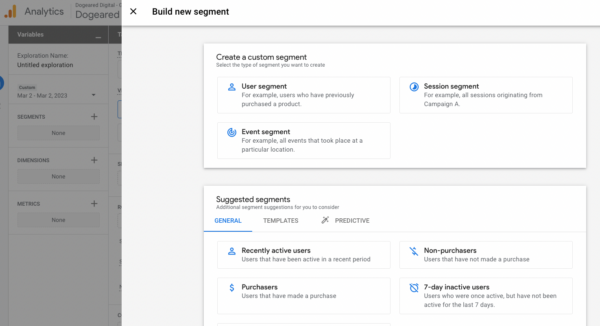 拡大するにはクリックしてください
拡大するにはクリックしてください
- カスタム セグメントを作成するか、提案されたセグメントを使用します。 (カスタム セグメントでは、ユーザーに基づいてデータを分離する必要があります。つまり、サイト上で特定の人が行ったこと、セッション、誰かがサイトにアクセスしたとき、またはイベント、誰かがサイト上で特定のことを行ったときなどです。
- 人口統計、トラフィック ソース、訪問したページ、プラットフォーム、デバイスなど、選択した基準に基づいて条件を追加します。
- 条件やロジックを使用して、セグメントにさらにニュアンスを与えます。
- セグメントに名前を付ければ準備は完了です。
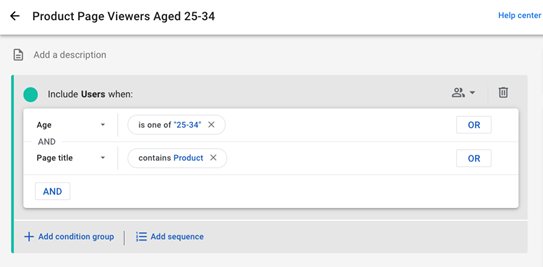
拡大するにはクリックしてください
これで、フィルターまたはセグメントを適用できます。
- 上部のメニューバーの「ページ」に移動します。
- [現在のページ設定] を選択すると、右側のデータ ソースの隣に新しいパネルが開きます。
- 「ページフィルター」で「フィルターを追加」を選択し、選択したセグメントまたはフィルターをダッシュボードに適用します。
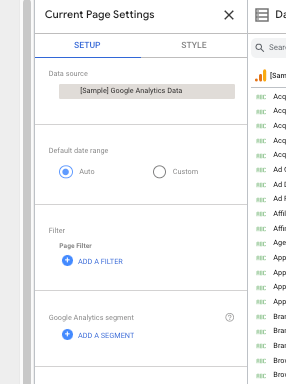 拡大するにはクリックしてください
拡大するにはクリックしてください
ダッシュボードから実用的な洞察を引き出す
このテンプレートでは、ダッシュボードで期間が比較されるため、時間の経過とともに数値がどのように変化するかを確認できます。 ファネルの初期、中期、後期の段階を追跡することで、データを使用してカスタマー ジャーニーを最適化できます。
たとえば、認知度とエンゲージメント指標が大幅に増加すると、コンバージョン指標も増加するはずです。 どのくらいの時間がかかるかは購入者サイクルの長さによって異なりますが、最終的にはファネル初期の成長パターンがコンバージョンの増加と一貫して相関しているはずです。 時間のパターンとサイクル内の動作を記録するために、プロセスにどれくらいの時間がかかるかを必ず記録してください。 知識が増えれば増えるほど、購入者の行動を最適化することができます。
@kierawiatrak 氏は、@CMIContent を通じて、認知度とエンゲージメントの指標が上昇してからコンバージョンが増加するまでにかかる時間を追跡すると述べています。 クリックしてツイートする認知度やエンゲージメント指標が上昇してもコンバージョンが上昇しない場合は、購入予定者以外の人々をサイトに引きつけている可能性があります。 これは、認知度を高めるマーケティング チャネルを変更する必要がある可能性があることを示しています。 エンゲージメント レベルで低下が発生した場合は、Web サイトのコンテンツをよく見てください。 なぜベタつかないのですか? コンテンツ戦略を変更して、人々が滞在し、さらに学習するように誘導するにはどうすればよいでしょうか?
2023 年にコンテンツ マーケティングと測定を統合する
この Looker Studio テンプレートでデータを視覚化することで、コンテンツ マーケティング チームは、どのコンテンツが訪問者を惹きつけ、それが訪問者の購入決定にどのような影響を与えるかを分析するための準備が整います。 そのつながりを構築し、それを視覚的に表現することで、経営陣はコンテンツ マーケティング戦略をサポートする可能性が高くなります。 そして、それは2023年にオプションで実行できるステップではありません。
厳選された関連コンテンツ:
- 視聴回数やシェアは忘れましょう: コンテンツ マーケティングの目標により関連性のある指標を選択してください
- カスタマージャーニーはどこから始めるべきでしょうか? 【新規需要創出調査】
- ウェブサイトのコンテンツ最適化で間違っている 6 つのこと
カバー画像: Joseph Kalinowski/Content Marketing Institute
